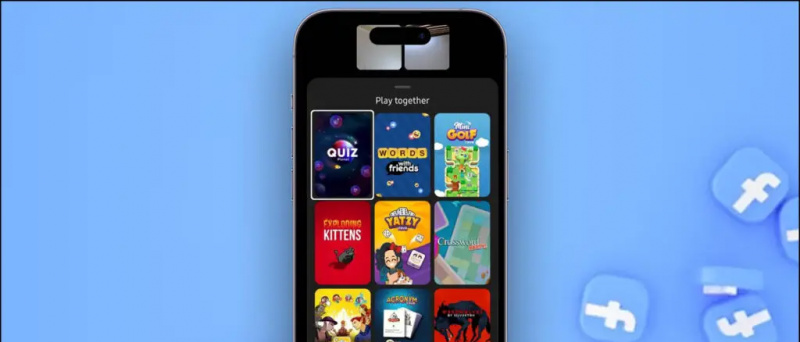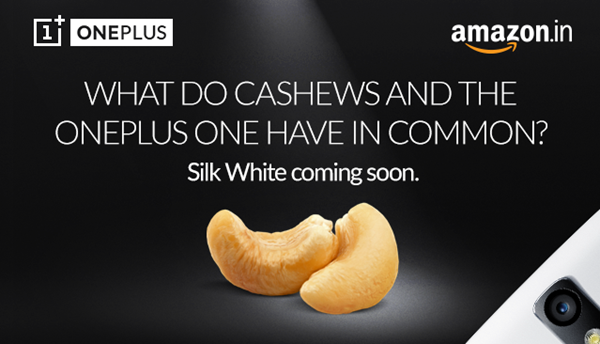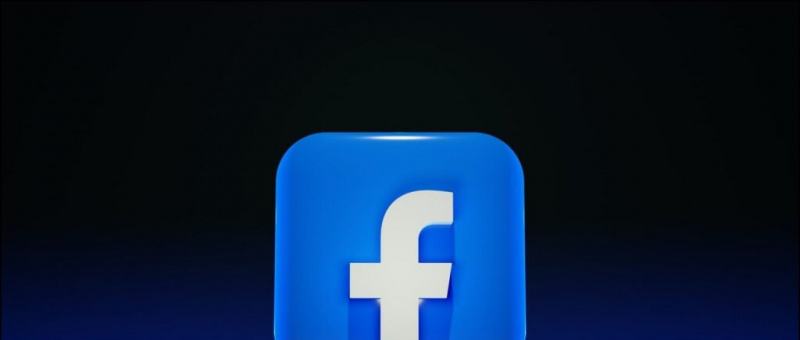Tagad WhatsApp ir kļuvis par daļu no visu to cilvēku dzīves, kuri vada android mobilos tālruņus. WhatsApp katru dienu ienes kaut ko jaunu. Šajā atjauninājumā ir arī audio zvans. Daudzas reizes cilvēki veic WhatsApp audio zvanus, neveicot tālruņa zvanus. Sakarā ar audio zvanu veikšanu vietnē WhatsApp, zvana ierakstīšana nav iespējama, kā dēļ, aizmirstot zvanā minētās lietas un neierakstot, nākas saskarties ar nepatikšanām. Kā žurnālisti telefona zvanu ierakstīšana ir īpaši nepieciešama. Kad žurnālisti runā ar cilvēkiem, izmantojot audiozvanus no WhatsApp, ir jāieraksta un jāuztur audio zvani daudzām lietām. Lai viņi vēlāk varētu izmantot šo ierakstu atbilstoši savām vajadzībām. Tātad zināt, kā ierakstīt audio zvanu vietnē WhatsApp.
Izlasiet arī šo: Kā palaist vecu WhatsApp kontu ar jaunu numuru
WhatsApp audio zvana ieraksts ar šo lietotni
Kuba ACR Lietotnes ir paredzētas audio zvanu ierakstīšanai. Šī lietotne papildus WhatsApp zvaniem var ierakstīt mobilos zvanus. Tam ir raksturīgi arī tas, ka Zoom, Google Meet, WhatsApp videozvanu audio var ierakstīt arī no lietotnes. Tad zināsim, kā sākt instalēt šo lietotni pēc tās instalēšanas.
kā iphone atrast wifi paroli


- Pēc lietotnes atvēršanas vispirms jānoklikšķina uz pogas blakus bultiņai. Nākamajā solī izlasiet paziņojumu un noklikšķiniet uz Piekrītu.
- Noklikšķinot uz pogas Tālāk, nākamajā darbībā jums būs jānoklikšķina uz pogas Piešķirt atļaujas.
- Nākamajā solī mums jānoklikšķina uz atļaut, lai atļautu kontaktus, piekļuvi ierīcei.
- Pēc šīs darbības jums jāļauj pārvaldīt tālruņa zvanus un audio ierakstīšanu.


5. Pēc tam nākamajā darbībā noklikšķiniet uz Iespējot lietotņu savienotāju.
6. Noklikšķinot uz Iespējot lietotņu savienotāju, tiks parādīts nākamais Accessible solis. Kurā jums jāieslēdz Cube ACR lietotnes savienotājs.
7. Pēc tam jūs saņemsit brīdinājumu, kurā jums jānoklikšķina uz atļaut.
8. Nākamais solis, kurā jums jānoklikšķina uz Labi, tika parādīts lapā Disable power optimization for Cube.
9. Nākamajā solī lietotnei ir jāļauj atļauja darboties fonā.
10. Pēc tam nākamajā lapā jums būs jānoklikšķina uz jā.
11. Tagad ir jāsniedz informācija, lai piekļūtu ierīces atrašanās vietai.


12. Tagad jums jāizvēlas WhatsApp. Ja vēlaties izvēlēties citu lietotni, šī lietotne var atļaut arī ierakstīšanu.

13. Pēc WhatsApp izvēles tiks sākta ierakstīšanas iespēja jūsu mobilajā tālrunī. Pēc WhatsApp zvana ierakstīšanas varat doties uz Cube ACR lietotni un klausīties ierakstu jebkurā laikā.
Ja jums ir kādi jautājumi par to, jautājiet mums komentāros.
kā lejupielādēt neidentificētu izstrādātāju operētājsistēmā MacFacebook komentāru lodziņš